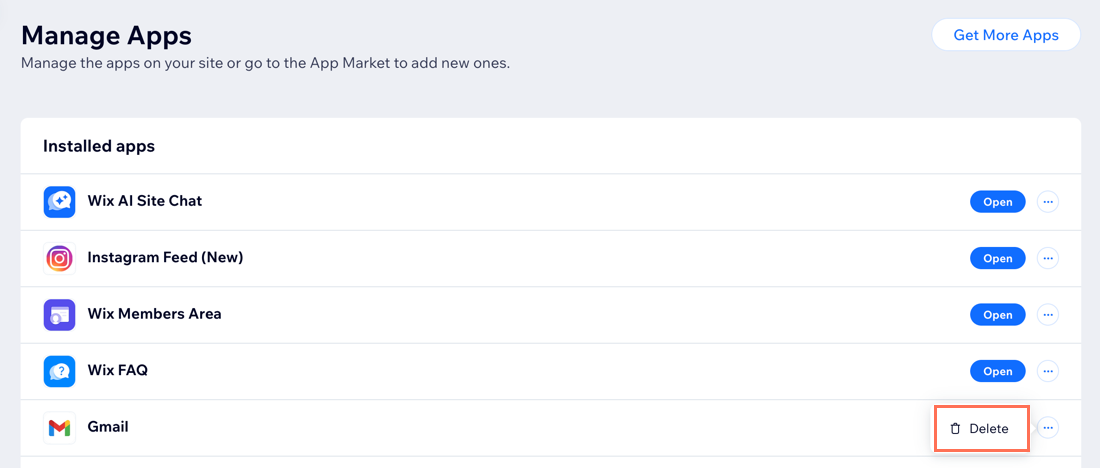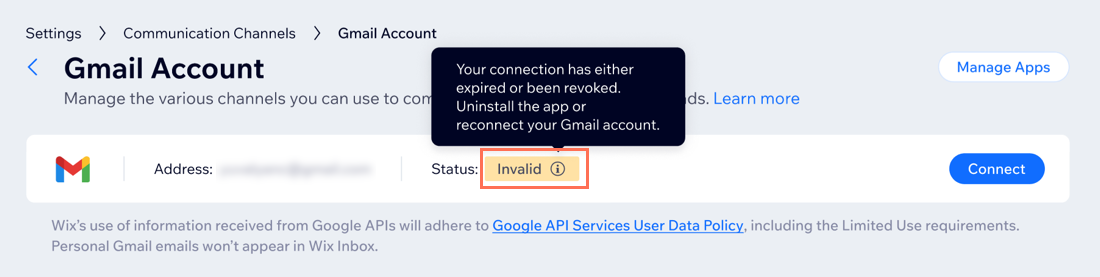Wix Inbox: חיבור חשבון Gmail שלכם
5 דקות
חברו את חשבון Gmail שלכם ל-Wix Inbox כדי שכל המיילים שאתם שולחים דרך חשבון Wix (למשל תשובות לטופסי יצירת קשר, הודעות לגבי הזמנות מהחנות וכו') יגיעו מכתובת המייל שלכם.
בחשבון Gmail שלכם יופיעו גם המיילים ששלחתם דרך Wix Inbox.
חשוב:
כשאתם מחברים את חשבון Gmail שלכם ל-Wix Inbox, החיבור עובד רק בכיוון אחד. אתם יכולים לראות את כל התראות ה-Wix Inbox בחשבון Gmail הפרטי שלכם. אבל, כל מייל פרטי שנשלח מהתיבת Gmail או אליה לא יופיע ב-Wix Inbox.
חיבור חשבון Gmail שלכם ל-Wix Inbox
אתם יכולים לעבור לדאשבורד של האתר כדי לחבר את חשבון Gmail שלכם לתיבת ההודעות של האתר. כך תהיה לכם אפשרות לראות הודעות מ-Gmail בתיבת ההודעות של Wix ולהגיב להן משם.
כדי לחבר את חשבון Gmail שלכם לתיבת ההודעות של Wix:
- עברו ל-Inbox בדאשבורד של האתר.
- הקליקו על התפריט הנפתח Settings (הגדרות) מימין למעלה.
- הקליקו על Communication channels (ערוצי תקשורת).
- הקליקו על Manage App (ניהול האפליקציה) ליד Gmail account (חשבון Gmail).
שימו לב: אם זו הפעם הראשונה שאתם עושים זאת, תופיע באופן אוטומטי בקשה להתחבר. אם זו לא הפעם הראשונה, הקליקו על Connect (חיבור) ובצעו את אותם השלבים. - הקליקו על Continue with Google (המשך עם גוגל).
- בחרו את חשבון גוגל שאתם רוצים לחבר והקליקו על Continue (המשך).
- סמנו את התיבות שליד האפשרויות שאליהן תרצו להעניק ל-Wix גישה והקליקו על Continue (המשך).
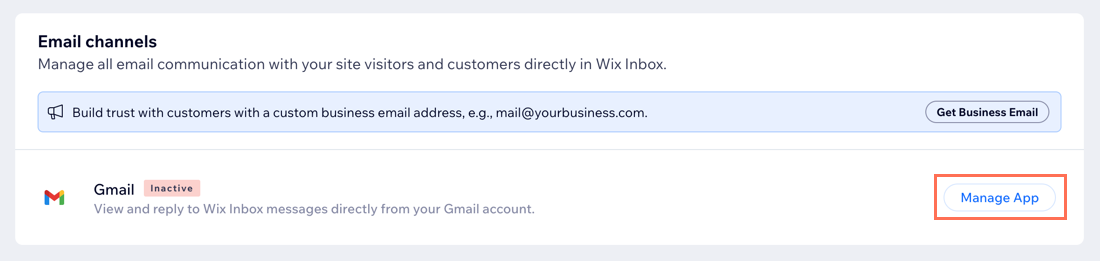
טיפ:
אתם יכולים לרכוש מייל עסקי של Google Workspace כדי לשלוח מיילים מדומיין מותאם משלכם (למשל info@mydomain.com).
ניהול חשבון Gmail
בכל שלב תוכלו לנתק את חשבון Gmail או להסיר את ההתקנה של אפליקציית Gmail מהדאשבורד של האתר. לאחר מכן, תוכלו לחבר מחדש את חשבון ה-Gmail שלכם בכל פעם שתצטרכו.
כדי לנהל את חשבון ה-Gmail שלכם:
- עברו ל-Inbox בדאשבורד של האתר.
- הקליקו על התפריט הנפתח Settings (הגדרות) מימין למעלה.
- הקליקו על Communication channels (ערוצי תקשורת).
- הקליקו על Manage App (ניהול האפליקציה) ליד Gmail account (חשבון Gmail).
- בחרו מה אתם רוצים לעשות:
לנתק את חשבון Gmail שלכם
להסיר את ההתקנה של אפליקציית Gmail
שימוש במייל מוגדר מראש: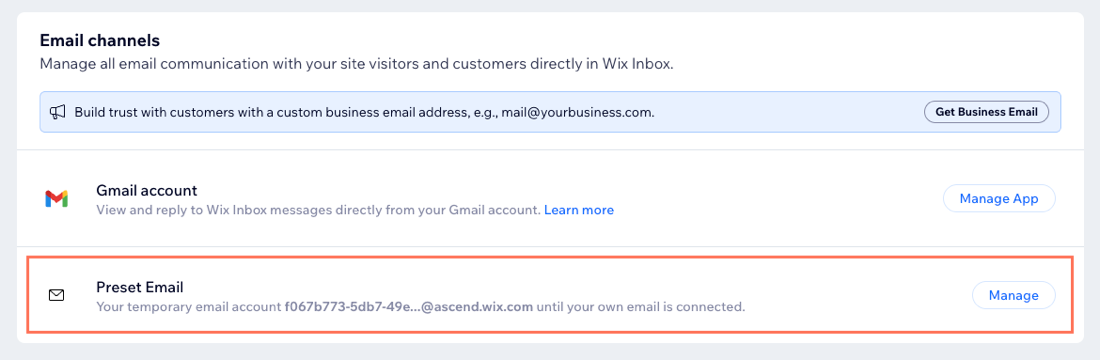
המייל המוגדר מראש הוא כתובת מייל גנרית ש-Wix מספקת כדי שתוכלו להתחיל לענות ללקוחות באופן מיידי. אחרי שתחברו את חשבון Gmail שלכם, המייל המוגדר מראש יושבת באופן אוטומטי.
אם אתם רוצים להשתמש בכתובת המייל המוגדרת מראש במקום ב-Gmail, עליכם להסיר את ההתקנה של אפליקציית Gmail. לאחר ההסרה,המייל המוגדר מראש שלכם יחזור לפעול באופן אוטומטי.
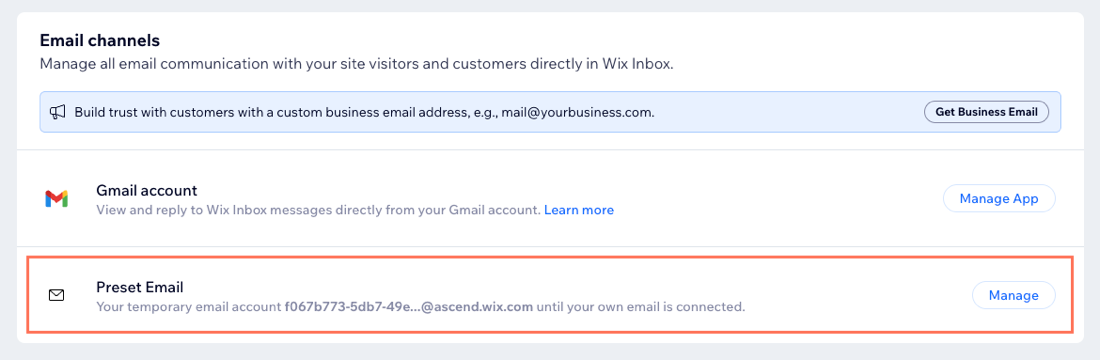
שאלות נפוצות
הקליקו על השאלות למטה כדי ללמוד עוד על חיבור חשבון Gmail שלכם.
אם אחבר את חשבון Gmail שלי, האם המיילים האישיים שלי יופיעו ב-Wix Inbox?
למה חשבון Gmail לא מתחבר אחרי חיבורו מחדש?
למה חשבון Gmail מופיע עם הסטטוס 'לא תקף'?
למה אני רואה את הבאנר "Your Gmail account is not connected" (חשבון Gmail שלכם לא מחובר) בחלק העליון של Wix Inbox?
למה אני רואה מיילים אוטומטיים של Gmail ב-Wix Inbox?
למה בתיבת ההודעות אין אפשרות לשלוח הודעות במייל?
האם אפשר לחבר ספקי מייל אחרים (למשל Yahoo! או AOL)?
רוצים לנהל את כל ההודעות מהלקוחות ב-Wix Inbox?
אתם יכולים גם לחבר ערוצים כמו פייסבוק, אינסטגרם וואטסאפ לתיבת ההודעות שלכם ב-Wix.



 ליד Gmail.
ליד Gmail.